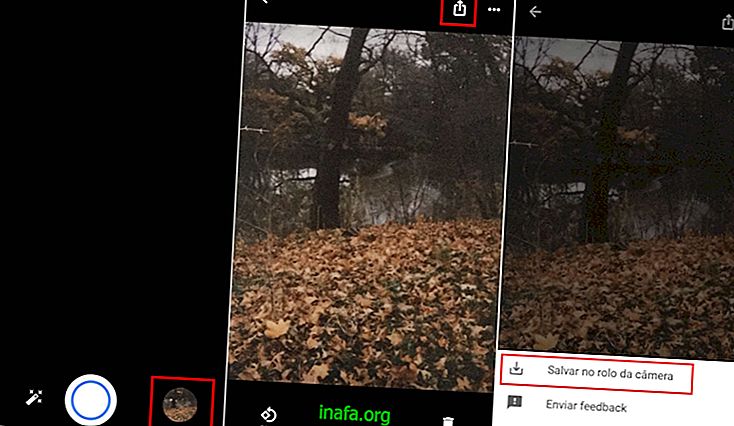Jak pořídit sítotisk zařízení iPhone 7 a iPhone 7 Plus
IPhone 7 je určitě velmi odlišný smartphone od předchozích modelů, které Apple uvedl na trh, zejména v malých detailech. Kromě toho, že již nemáme normální konektor pro sluchátka, další zajímavou změnou hardwaru bylo nové tlačítko domů na zařízení. Pokud jsme kdysi měli společné tlačítko, nyní společnost Apple upřednostňovala dát dotykový senzor napodobující tlačítko a rozpoznávající množství tlaku, který na něj vyvíjíte.
To vzbudilo určité obavy spotřebitelů, zejména o něčem jednoduchém, jako je pořizování obrazovek zařízení. Naštěstí se v tomto ohledu nic nezměnilo a ve skutečnosti existuje ještě více způsobů tisku z obrazovky iPhone 7 a 7 Plus. Podívejte se na více v našem tutoriálu níže!
Vytiskněte si iPhone 7
Existuje několik různých způsobů, jak zachytit obrazovku nového iPhone, jehož nejtradičnější je stále k dispozici. První metodou, kterou můžete vyzkoušet, je stisknout tlačítko Domů a Tlačítko napájení (které smartphone vypíná a zapíná) současně na sekundu.
Když tak učiníte, obrazovka krátce zabliká a tisk aktuální obrazovky zařízení bude odeslán přímo do galerie v albu s názvem „Screenshots“.
Dalším jednoduchým způsobem vytváření výtisků je použití funkce „Assistive Touch“, která přidává virtuální tlačítko do iPhone a umožňuje rychle provádět různé akce.
Chcete-li jej použít, přejděte do části „Nastavení“ a klikněte na kartu „Obecné“. Mezi možnostmi krátce poté klikněte na „Usnadnění přístupu“ a „Pomáhající dotyk“.

Aktivujte funkci a klikněte na „Přizpůsobit hlavní nabídku“ a nakonfigurujte akce virtuálních tlačítek.

Po klepnutí na tlačítko, které se objeví, byste měli zvolit možnost „Vlastní“, která má ikonu hvězdičky.

Poté klikněte na nové tlačítko „Vlastní“ a zobrazí se některé možnosti úkolu. Přetáhněte nabídku dolů a najděte možnost Screenshot, kterou byste si měli vybrat.

Pokud tak učiníte, přidá virtuální tlačítko na obrazovku vašeho iPhone a musíte jej stisknout, pouze pokud chcete tisknout. Pro toto tlačítko můžete provádět různé akce současně, aniž byste museli pořizovat pouze snímky obrazovky.
Jak jsme již zmínili, všechny výtisky najdete v albu „Screenshots“, kde si je můžete prohlížet, měnit a sdílet podle svého přání.
Líbilo se vám tipy?
Mohli byste vzít naše tipy na objevování nových způsobů, jak zachytit obrazovku iPhone 7? Chraňte svou obrazovku iPhone 7 pomocí našeho výběru nejlepších filmů pro chytré telefony!